SUM関数の計算結果が0になる?計算されない原因と対処法
ここでは、SUM関数の計算結果が0になってしまう原因と対処法を解説します。
対処法も、とても簡単な手順を紹介しています。
1.SUM関数の計算結果が0になるとは
始めに、計算結果が0になる現象のパターンを確認します。
1-1.数値の足し算が0になる
まずは、数値の足し算が0になることがあります。
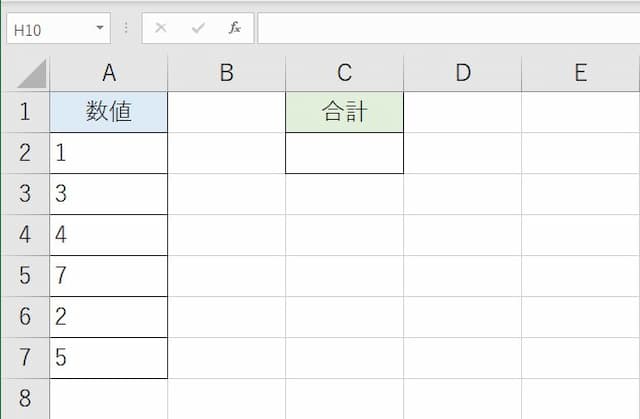
上の表に入っている数値を足し算したいとします。
この場合はSUM関数が便利なので、SUM関数で合計を求めてみましょう。
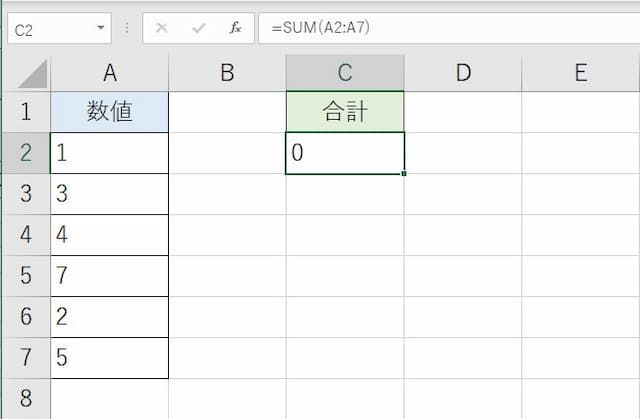
しかし、結果は0になってしまいました。
このように、数値を足し算したいのに0になってしまうケースがあります。
1-2.時間の足し算が0になる
似たようなケースで、時間の足し算が0になることもあります。
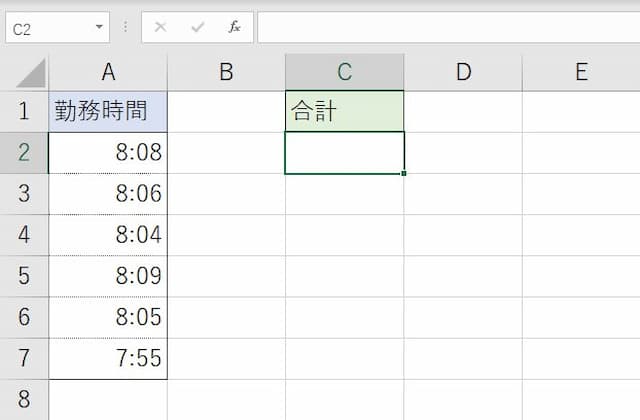
上の表に入っている勤務時間を足し算したいとします。
この場合はSUM関数が便利なので、SUM関数で合計を求めてみましょう。
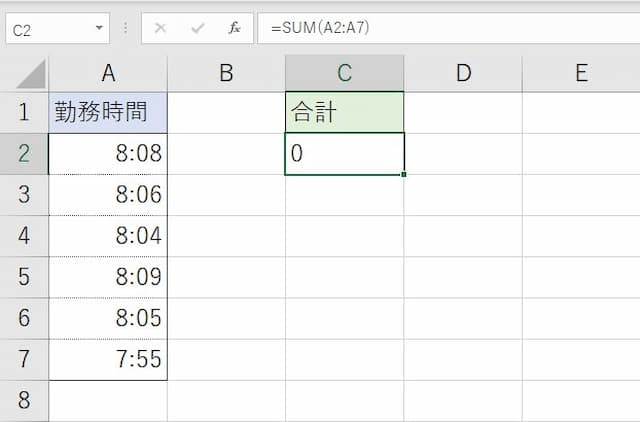
しかし、結果は0になってしまいました。
このように、時間を足し算したいのに0になってしまうケースがあります。
2.「文字列の数値」が原因
数値が「文字列」の状態だと、SUM関数で集計しても計算結果は0になります。
例えば、表示は「1」でも値の型が「数値」ではないケースがあるのです。
2-1.「文字列の数値」の見分け方
「文字列の数値」の見分け方は、次の通りです。
- 数値が左寄せになっている
- セルに「緑色の▲」が付いている
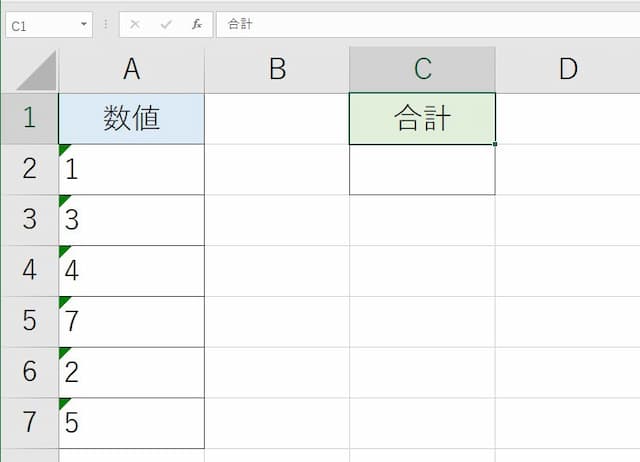
2つのどちらか、または両方が当てはまると、「文字列の数値」の可能性が高いです。
2-2.簡単な対処法
対処法は、「文字列から数値に変換する」ことです。
ただし、一つ一つ手で直すと大変な場合が多いと思います。
そこで、文字列を一括で数値にする方法を紹介します。
以下、手順です。
(1)数値に変換したい範囲を選択する
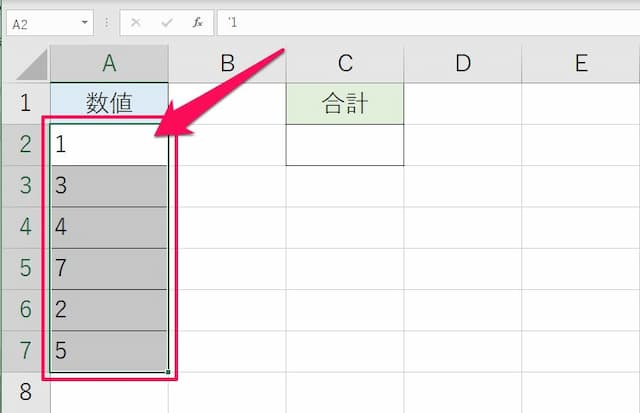
(2)「データ」タブにある「区切り位置」をクリックする
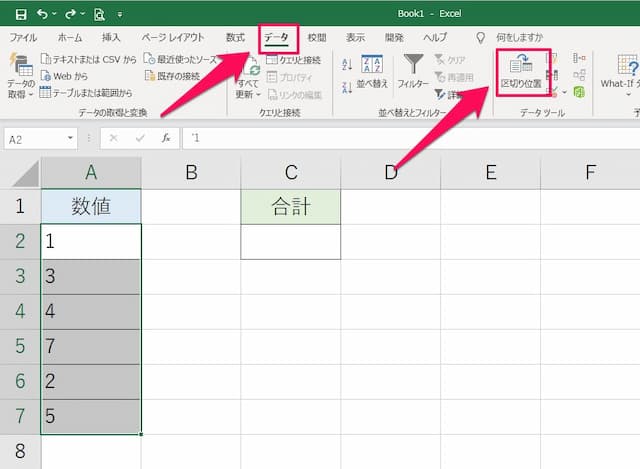
(3)「完了」をクリックする
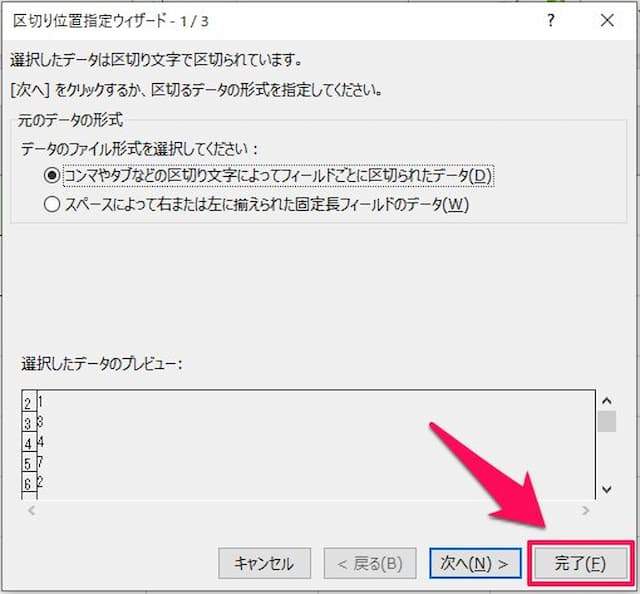
これだけで、文字列が数値に変換されます。
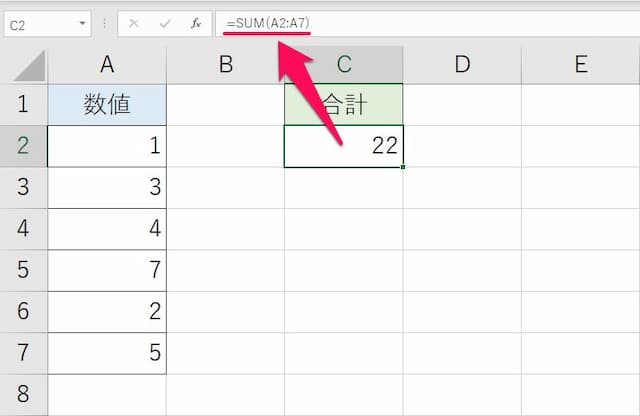
数値に変換すれば、SUM関数は0にならずに正しい結果を返してくれます。
2-3.四則演算は「文字列の数値」でも計算される
四則演算子を使うと、文字列の数値でも正しい結果が返ってきます。
四則演算子とは、「+」や「-」、「*」や「/」のことです。
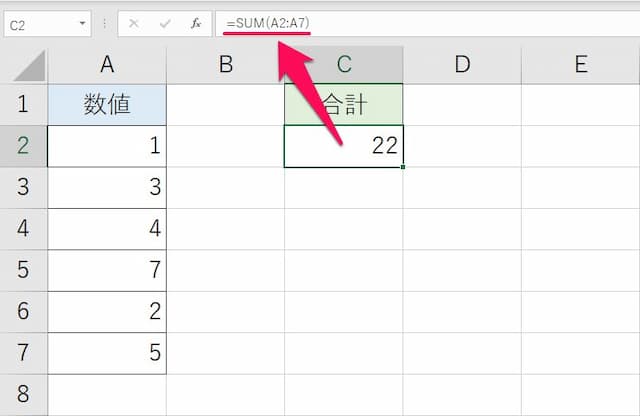
ただし、ケースによって手間がかかるので、どちらが簡単かで使い分けることになりそうです。
2-4.時間も文字列だとSUM関数は0になる
時間も、文字列だとやはりSUM関数は使えません。
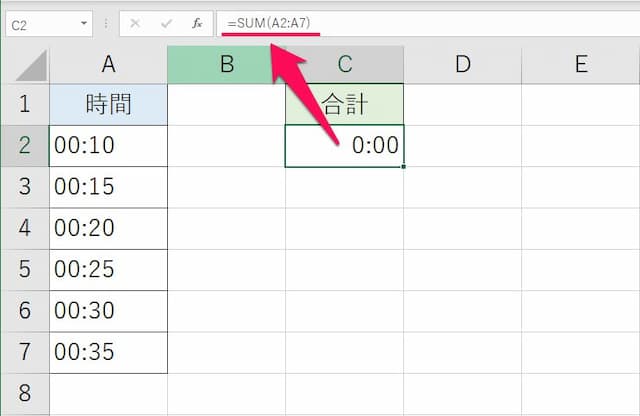
こちらも同じ理由ですので、対処法も同じになります。
3.「余計な装飾コードが付いている」が原因
システムから抽出したデータには、「余計な装飾コード」が付いている場合があるため、SUM関数の計算結果が0になってしまうことがあります。
3-1.システムから吐き出したデータには注意!
「システムから抽出したデータ」の場合には「値が文字列」以外の原因で、計算結果が0になってしまうことがあるようです。
その場合の原因は、「数値に余計な装飾コードが付いている」ことです。
装飾コードはシステム上付けているもので、エクセルには必要なく、逆についているとこのように悪さをすることがあります。
また、見た目は見分けがつかないため、厄介でもあります。
3-2.対処法は
このケースでも、対処法は「区切り文字で変換する」ことが有効です。
ただ、先ほどの手順でもうまくいかなかった場合には、次の手順で変換してみてください。
以下、手順です。
(1)数値に変換したい範囲を選択する
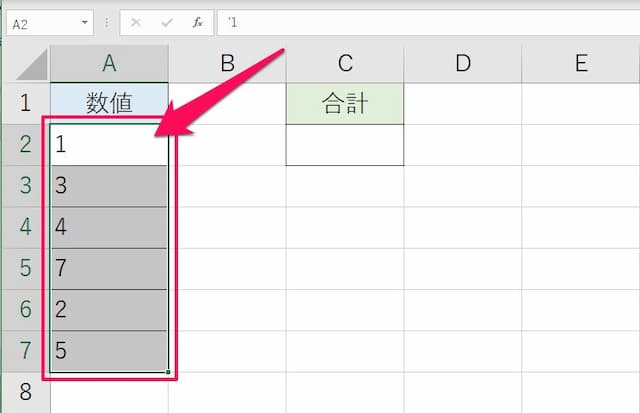
(2)「データ」タブにある「区切り位置」をクリックする
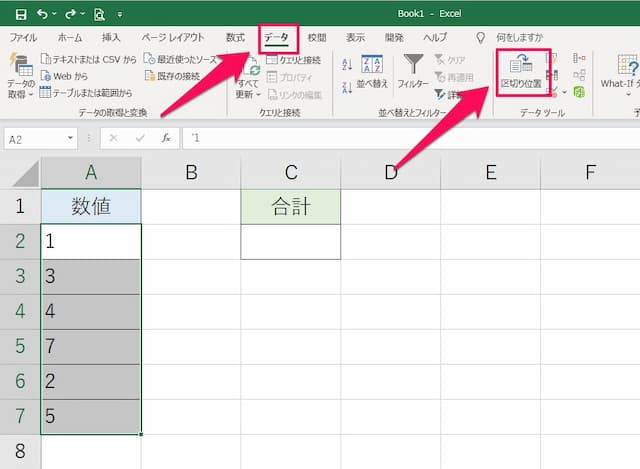
(3)「次へ」をクリックする
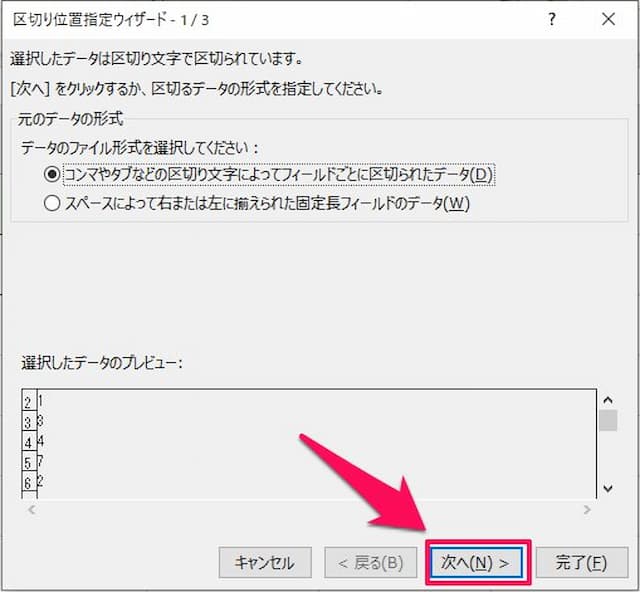
(4)「その他」にチェックを入れ、「次へ」をクリックする
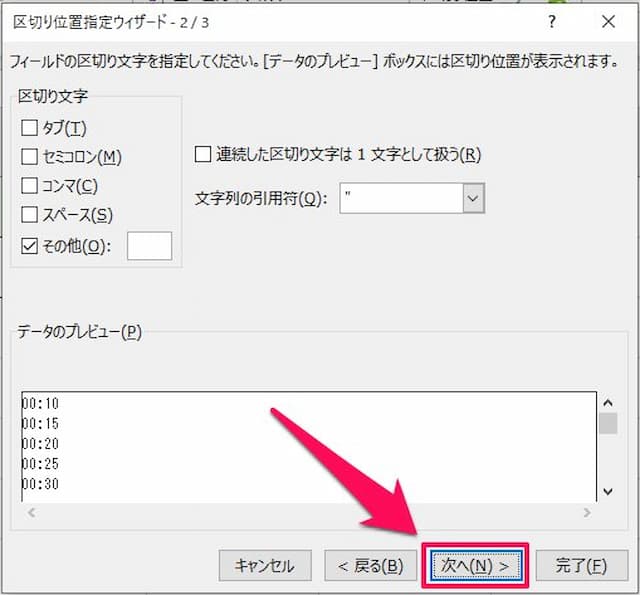
(5)「完了」をクリックする
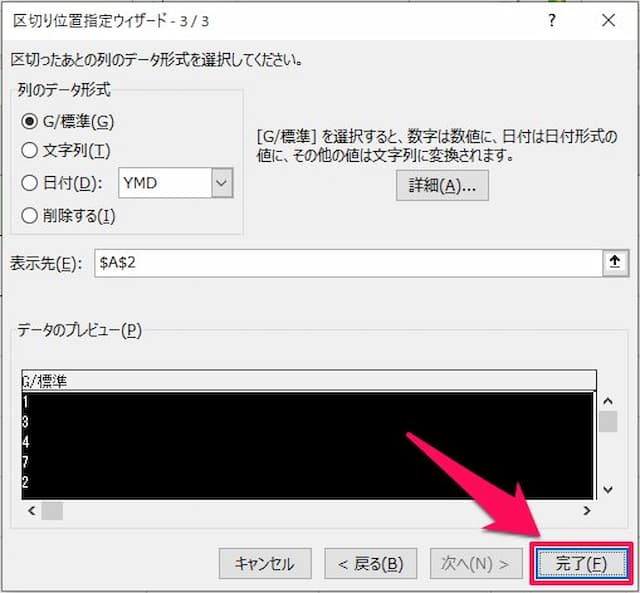
(6)文字列が数値に変換されて完了
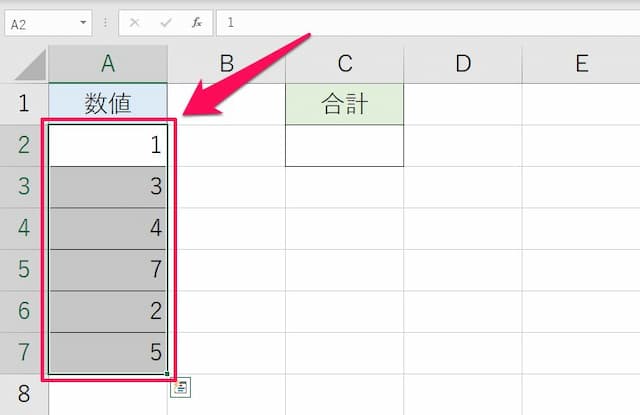
これで、余計な装飾コードが削除されて、数値として計算されます。
以上、参考になれば幸いです。
【口コミ・評判のいいExcel本の紹介】
SUM関数に関連したページは、次の通りです。。
- SUM関数 使いこなすためのポイントはこちら
- ◎基本的な使い方
- ◎SUM関数を使って引き算をする方法
- ◎飛び飛びなどの複数範囲を合計する方法
- ◎エラーを除いて合計する方法
- ◎掛け算した値を合計する方法
- ◎計算結果が0になる原因と対処法
- ◎セル固定する方法







